Wenn man einen Prozess nicht beenden kann, bekommt man den Fehler "Zugriff verweigert", oder der Prozess ist keine ausführbare Windows-Datei!Inhalt / Lösung / Tipp: 1.) ... Das Wechseln in den administrativen Modus!
|
| (Bild-1) Adminrechte beim Terminieren von Programmen unter MS-Windows! |
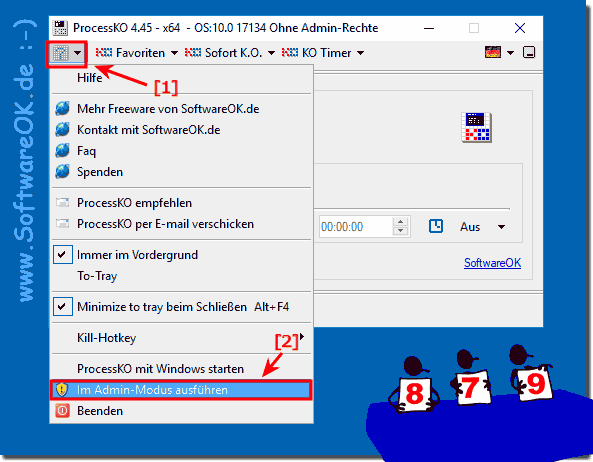 |
Info:
Die elegante Lösung ist nicht nur für Windows 10 geschrieben, um ohne Adminrechte beim Schließen und Beenden von Programmen und Anwendungen erfolgreich zu sein. Wie Sie oben unter Windows 10 erkennen können.
Sie können diese Lösung jedoch ohne weiteres zum Programme und Anwendungen beenden erzwingen - bedenkenlos auf älteren Versionen von MS Windows Betriebssystemen einsetzen, egal, ob die Programme und Anwendungen an einem Windows Desktop, Tablet, Surface Pro / Go, oder sogar an einem Server Betriebssystem geschlossen werden sollen.
Die elegante Lösung ist nicht nur für Windows 10 geschrieben, um ohne Adminrechte beim Schließen und Beenden von Programmen und Anwendungen erfolgreich zu sein. Wie Sie oben unter Windows 10 erkennen können.
Sie können diese Lösung jedoch ohne weiteres zum Programme und Anwendungen beenden erzwingen - bedenkenlos auf älteren Versionen von MS Windows Betriebssystemen einsetzen, egal, ob die Programme und Anwendungen an einem Windows Desktop, Tablet, Surface Pro / Go, oder sogar an einem Server Betriebssystem geschlossen werden sollen.
2.) Was sollte man beachten beim Programm/APPs schließen in Admin-Mode?
Ein wildes und unnötiges Schließen der APPs und / oder von Microsoft Windows Programmen ist nicht ratsam und kann ohne erforderliche Fachkenntnisse zu Datenverlusten führen.Aus diesem Grund gibt es die Profi Klausel in Process-KO: wie auch in ThisIsMyFile:
Siehe: ► Warum, ich bin ein Profi und weiß was ich tue?
| (Bild-2) Ich bin ein MS Windows Experte! |
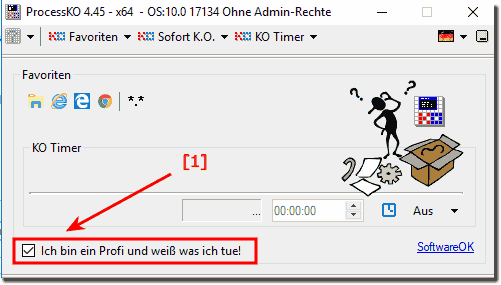 |
Info:
Es ist wirklich manchmal sehr sinnvoll und vorteilhaft diesen Programm-Terminus als ein schlichtes, aber dennoch effektives Werkzeug zu nutzen, egal, ob im neuen MS Windows OS, oder an einem der folgenden älteren Betriebssystemen: Windows 11, 10 , 8.1, 8, 7: Pro, Home, Enterprise, Basic, Premium, Professional, Starter, Ultimate, Windows-Server 2019, 2016, 2012, es wurde an allen getestet und erfolgreich verifiziert.
Es ist wirklich manchmal sehr sinnvoll und vorteilhaft diesen Programm-Terminus als ein schlichtes, aber dennoch effektives Werkzeug zu nutzen, egal, ob im neuen MS Windows OS, oder an einem der folgenden älteren Betriebssystemen: Windows 11, 10 , 8.1, 8, 7: Pro, Home, Enterprise, Basic, Premium, Professional, Starter, Ultimate, Windows-Server 2019, 2016, 2012, es wurde an allen getestet und erfolgreich verifiziert.
FAQ 8: Aktualisiert am: 28 August 2023 14:19
